
- •Рецензенты:
- •Введение 11 Глава 1. Проектирование баз данных 14
- •Глава 2. Субд Visual FoxPro 114
- •Глава 3. Субд Access 202
- •Глава 4. Субд Microsoft sql Server 313
- •Глава 5. Субд Oracle 360
- •Глава 1. Проектирование баз данных
- •1.1. История развития баз данных и субд
- •1.2. Классификация субд, основные термины, понятия и определения
- •1) Сетевые, корпоративные, распределенные, клиент-серверные, полнофункциональные, масштабируемые, “большие” субд.
- •2) Локальные, персональные, настольные, файл-серверные, “малые” субд.
- •1.3. Модели данных
- •1.3.1. Уровни представления и независимости данных
- •1.3.2. Порядок взаимодействия пользователя, субд и ос
- •1.3.3. Типы связей между объектами
- •1.3.4. Контроль целостности связей
- •1.3.5. Формы записи концептуальной модели
- •1.3.6. Иерархическая модель
- •1.3.7. Сетевая модель
- •1.3.8. Реляционная модель
- •1.3.8.1. Индексирование таблиц
- •1.3.8.2. Связывание таблиц
- •1.3.9. Постреляционная модель
- •1.3.10. Многомерная модель
- •1.3.11. Объектно‑ориентированная модель
- •1.4. Модели использования баз данных в сети
- •1.4.1. Сеть
- •1.4.2. Модели использования баз данных
- •1.4.3. Мониторы обработки транзакций (tpm)
- •1.4.4. Децентрализованное управление базами данных
- •1.4.5. Таблицы в локальных сетях
- •1.5. Проектирование баз данных
- •1.5.1. Принципы и этапы проектирования и создания баз данных
- •2.6. Создание er‑диаграмм для отдельных пользователей.
- •3.4. Создание er‑диаграммы глобальной логической модели.
- •4. Создание глобальной логической модели в среде целевой субд.
- •1.5.2. Методы нормализации и денормализации отношений
- •1.5.3. Правила формирования взаимосвязанных таблиц
- •1.5.4. Модели жизненного цикла и проектирование баз данных
- •1.5.4.1. Модели жизненного цикла
- •1.5.4.2. Обследование, системный анализ и постановка задачи
- •1.5.4.3. Инфологическое проектирование
- •1.5.4.4. Датологическое проектирование
- •1.5.4.5. Проектирование физической модели
- •1.5.4.6. Реализация, интеграция и внедрение
- •1.5.5. Выбор субд
- •1.5.5.1. Сравнение Visual FoxPro, Access, sql Server, Oracle и Excel
- •1.5.5.2. Методика балловой оценки программных средств
- •1.5.6. Case‑средства автоматизации проектирования
- •1. Ориентация на этапы жизненного цикла
- •2. Функциональная полнота
- •3. Степень зависимости от субд
- •4. Тип используемой модели
- •1.6. Использование баз данных
- •1.6.1. Защита информации
- •1.6.2. Резервирование информации
- •1.6.3. Варианты разработки приложений
- •1.7. Стандартизация баз данных
- •1.8. Язык sql
- •1.8.1. Введение в sql
- •1.8.2. Типы данных sql
- •1.8.3. Оператор выбора данных select
- •1.8.3.1. Назначение и синтаксис оператора
- •1.8.3.2. Объединение таблиц
- •1.8.3.3. Вложенные и коррелированные запросы
- •1.8.3.4. Запросы, использующие exist, any, all
- •1.8.3.5. Стандартные функции
- •1.8.3.6. Запрос с группировкой
- •1.8.4. Операторы обновления базы
- •1.8.4.1. Оператор корректировки данных update
- •1.8.4.2. Оператор удаления записей delete
- •1.8.4.3. Оператор включения записей insert
- •1.8.5. Представления
- •1.8.6. Контроль целостности базы данных
- •1.8.6.1. Определение целостности
- •1.9. Перспективы развития субд
- •В опросы для самопроверки и контроля
- •Глава 2. Субд Visual FoxPro
- •2.1. Общепринятые обозначения
- •2.2. Основные ограничения
- •2.3. Компоненты Visual FoxPro
- •2.4. Язык программирования FoxPro
- •2.4.1. Создание, компиляция и выполнение программ, процедур и функций
- •2.4.2. Константы
- •2.4.3. Переменные
- •2.4.4. Массивы
- •2.4.5. Операции
- •2.4.6. Команды управления
- •2.4.6.1. Команда проверки условия (If)
- •2.4.6.2. Команда выбора (Do Case)
- •2.4.7. Организация циклов
- •2.4.7.1. Цикл (Do While)
- •2.4.7.2. Счетный цикл (For)
- •2.4.7.3. Цикл сканирования таблицы (Scan)
- •2.4.8. Создание свободных таблиц
- •2.4.8.1. Создание и изменение структуры таблиц
- •2.4.8.2. Заполнение таблиц
- •2.4.9. Редактирование таблиц в диалоговом режиме (Browse, Edit)
- •2.4.10. Перемещение по таблице (Go, Skip)
- •2.4.11. Просмотр таблиц (Display, List)
- •2.4.12. Удаление записей (Delete, Zap, Pack)
- •2.4.13. Редактирование полей в программном режиме (Replace)
- •2.4.14. Локализация и поиск записей в таблице
- •2.4.14.1. Фильтрация данных (Set Filter)
- •2.4.14.2. Последовательный поиск (Locate)
- •2.4.15. Индексирование и открытие таблиц
- •2.4.16. Прямой поиск
- •2.4.17. Одновременная работа с несколькими таблицами
- •2.4.17.1. Рабочие области
- •2.4.17.2. Команда установки связей между таблицами
- •2.4.18. Обмен данными между массивами и таблицами
- •2.4.19. Ввод‑вывод данных сообщений
- •2.4.19.1. Вывод данных на экран (?, ??, ???)
- •2.4.19.2. Вывод сообщения (Wait)
- •2.4.19.3. Вывод сообщения и кнопок (MessageBox)
- •2.4.20. Организация меню
- •2.4.20.1. Общий порядок создания и использования меню
- •2.4.20.2. Вертикальное Popup-меню
- •2.4.20.3. Горизонтальное Bar-меню
- •2.4.20.4. Двухуровневое Pulldown-меню
- •2.4.20.5. Управление доступом к меню
- •2.4.21. Манипулирование файлам и таблицами
- •2.4.22. Математическая обработка таблиц
- •2.4.23. Язык запросов sql
- •2.5. Настройка среды Visual FoxPro
- •2.6. Объекты и классы
- •2.7. События и методы
- •2.8. Общий порядок работы с Visual FoxPro
- •2.9. Создание проекта
- •2.10. Создание базы данных
- •Р ис. 2.10.2. Окно установки контроля целостности связей
- •2.11. Представления (View)
- •2.11.1. Мастер представлений
- •2.11.2. Конструктор представлений
- •2.11.3. Удаленные представления (Remote Views)
- •2.12. Запросы
- •2.12.1. Мастера запросов
- •2.12.2. Конструктор запросов
- •2.12.3. Функции сквозных запросов
- •2.13. Формы
- •2.13.1. Мастера форм
- •2.13.2. Конструктор форм
- •Р ис. 2.13.2.3. Вид отображаемых таблиц
- •2.14. Отчеты
- •2.14.1. Мастера отчетов
- •2.14.2. Конструктор отчетов
- •2.14.3. Команда вывода отчета
- •2.15. Меню
- •2.16. Управление проектом и создание приложения
- •2.16.1. Свойства проекта
- •2.16.2. Параметры проекта
- •2.16.3. Создание приложения
- •2.16.4. Галерея компонентов
- •2.17. Отладка программ
- •2.18. Хранимые процедуры
- •2.19. Классы
- •2.20. Создание класса панели инструментов
- •Р ис. 2.20.1. Вид формы, построенной на основе класса clFormNavigator
- •2.21. Включение в базу ole‑объектов
- •2.22. Обзор дополнительных возможностей
- •2.23. Среда быстрой разработки приложений ‑ пакет MacroFox
- •2.23.1. Назначение
- •2.23.2. Структура
- •2.23.3. Основные макрооператоры
- •2.23.3.1. Описание входного документа (Forma)
- •2.23.3.2. Описание формы отчета (Ofort)
- •2.23.3.3. Описание меню (Menu)
- •2.23.4. Словари баз, функций, форм, таблиц и условий
- •2.23.5. Управление сценариями
- •2.23.6. Ведение таблиц базы данных
- •2.23.7. Формирование отчетов и запросов‑отчетов
- •2.23.8. Сводная обработка данных
- •2.23.9. Супероболочка
- •2.23.10. Порядок работы
- •В опросы для самопроверки и контроля
- •Глава 3. Субд Access
- •3.1. Последовательность работ при создании новой базы данных
- •3.2. Создание базы данных
- •3.2.1. Запуск Access и открытие базы данных
- •3.2.2. Создание пустой базы данных
- •3.2.3. Рабочая среда Access
- •3.2.4. Работа с таблицами
- •3.2.4.1. Создание таблиц
- •3.2.4.2. Связывание таблиц
- •3.2.4.3. Сортировка, поиск и фильтрация записей
- •3.3. Формирование и использование внешних данных
- •3.4. Запросы
- •3.4.1. Запросы на выборку данных
- •3.4.1.1. Простой запрос
- •Р ис. 3.4.1.1.2. Окно конструктора запросов
- •3.4.1.2. Итоговый запрос
- •Р ис. 3.4.1.2.2. Окно конструктора запросов
- •3.4.1.3. Перекрестный запрос
- •3.4.1.4. Динамический запрос
- •3.4.2. Запросы на обновление данных
- •3.4.3. Параметрические запросы
- •3.4.4. Выражения
- •3.5. Формы
- •3.5.1. Автоформы
- •3.5.2. Мастер форм
- •3.5.3. Конструктор форм
- •3.5.3.1. Основные операции над объектами
- •3.5.3.2. Основные элементы управления
- •3.5.3.3. Создание формы
- •3.5.4. Редактирование данных в режиме формы
- •3.6. Отчеты
- •3.6.1. Автоотчеты
- •3.6.2. Мастер отчетов
- •3.6.3. Конструктор отчетов
- •3.6.3.1. Окно предварительного просмотра отчета
- •Р ис. 3.6.3.2. Окно конструктора отчетов
- •3.6.4. Диаграммы
- •3.6.5. Составные отчеты
- •3.6.6. Дополнительные возможности
- •3.7. Пользовательский интерфейс
- •3.7.1. Панель инструментов
- •3.7.2. Меню
- •3.7.3. Контекстные меню
- •3.7.4. Связывание меню и панелей с формами и отчетами
- •3.7.5. Кнопочная форма
- •3.7.6. Настройка параметров среды и запуска приложения
- •3.7.7. Изменение меню и панелей инструментов средствами Visual Basic
- •3.8. Макросы
- •3.9. Web‑страницы
- •3.9.1. Экспорт объектов в формат html
- •3.9.2. Страницы доступа
- •3.10. Интеграция Access с другими компонентами Office
- •3.10.1. Использование Microsoft Excel при работе Access
- •3.10.2. Использование Microsoft Word при работе с Access
- •3.10.3. Добавление ActiveX‑элементов
- •3.10.4. Использование Access в качестве сервера
- •3.11. Совместное использование баз данных в сети
- •3.12. Разработка клиент‑серверных приложений
- •3.12.1. Доступ к базам данных через odbc
- •3.12.2. Доступ к базам данных через ole db, ado
- •3.12.3. Способы работы с внешними данными
- •3.12.3.1. Присоединение таблиц
- •3.12.3.2. Сквозные запросы
- •3.12.3.3. Хранимые процедуры
- •3.12.3.4. Объектная модель dao
- •3.12.4. Проекты Access
- •3.12.4.1. Создание проектов
- •3.12.4.2. Изменение свойств таблиц
- •3.12.4.3. Схемы базы данных
- •3.12.4.4. Конструктор представлений
- •3.12.4.5. Хранимые процедуры
- •3.12.4.6. Сортировка и отбор записей в формах и отчетах
- •3.13. Репликация баз данных
- •3.13.1. Репликация баз данных Access
- •3.13.2. Репликация проектов Access
- •3.14. Администрирование баз данных и проектов
- •3.14.1. Архивирование, сжатие и восстановление
- •3.14.2. Стандартные средства субд защиты базы данных
- •3.14.3. Примеры оригинальных программные средств защиты базы данных
- •3.14.3.1. Регистрация пользователей и установка их полномочий
- •3.14.3.2. Формирование журнала аудита (изменений) базы данных
- •3.14.3.3. Защита параметров запуска приложений от изменений
- •3.15. Перенос базы данных Access на платформу sql Server
- •3.16. Обзор инструментальных средств Office Developer Edition
- •3.17.1. Быстрое отслеживание данных
- •3.17.2. Создание отчетов
- •3.17.3 Обмен с другими пользователями
- •3.17.4. Быстрые способы начала работы
- •3.17.5 Интерфейс пользователя
- •3.17.6 Средства создания объектов
- •3.17.7. Режимы отчета и макета
- •3.17.8 Разделенные формы
- •3.17.9 Внедренные макросы в формах и отчетах
- •3.17.10. Новые типы данных и элементы управления
- •3.17.11. Средства конструирования и анализа
- •3.17.12. Безопасность
- •3.17.13. Интеграция с Службы Windows SharePoint Services
- •3.17.14. Сбор данных с помощь форм InfoPath и Outlook
- •3.17.15. Экспорт в форматы pdf и xps
- •3.17.16. Работа с внешними данными
- •3.17.17. Способы устранения неполадок
- •3.17.18. Средства проверки орфографии
- •3.17.19. Создание ленты пользователя
- •3.18.1. Создание Web-базы данных для публикации в Интернете
- •Подготовка
- •Начало работы с пустой веб-базой данных
- •Создание веб-таблицы.
- •Добавление поля щелчком таблицы.
- •Изменение свойств поля.
- •Добавление вычисляемого поля.
- •Настройка правил проверки данных.
- •Создание правила проверки поля и соответствующего сообщения.
- •Создание правила проверки записи и соответствующего сообщения.
- •Создание веб-формы.
- •Создание веб-отчета
- •Сделайте форму навигации веб-формой, отображаемой по умолчанию.
- •Синхронизация веб-базы данных
- •Вопросы для самопроверки и контроля
- •Глава 4. Субд Microsoft sql Server
- •4.1. Характеристика
- •4.2. Старт, остановка и приостановка sql Server
- •4.2.1. Старт sql Server
- •4.2.2. Приостановка sql Server
- •4.2.3. Остановка sql Server
- •4.2.4. Регистрация сервера
- •4.2.4.1. Окно регистрации сервера
- •4.3. Работа с базой данных
- •4.3.1. Организация и создание базы данных
- •4.3.1.1. Физическая организация
- •4.3.1.2. Размещение файлов
- •4.3.1.3. Создание базы данных средствами sql Server Enterprise
- •4.3.2. Создание и настройка таблицы базы данных
- •4.3.3. Создание и настройка диаграмм
- •4.3.4. Заполнение таблиц
- •4.3.5. Создание и настройка представлений
- •4.3.6. Язык запросов Transact‑sql
- •4.3.6.1. Основные элементы
- •4.3.6.2. Операции
- •4.3.6.3. Операторы
- •4.3.6.4. Базы данных
- •4.3.6.5. Таблицы
- •4.3.6.6. Запросы
- •4.3.6.7. Представления
- •4.3.6.8. Индексы
- •4.3.6.9. Статистика
- •4.3.6.10. Фрагментация
- •4.3.6.11. Курсоры
- •4.3.6.12. Транзакции и блокировки
- •4.3.6.13. Системные переменные, функции и хранимые процедуры
- •4.3.7. Хранимые процедуры
- •4.3.8. Создание триггеров
- •4.3.9. Формирование правил контроля вводимых значений
- •4.3.10. Формирование стандартных значений
- •4.4. Администрирование sql Server
- •4.4.1. Настройка параметров
- •4.4.2. Системные базы данных и таблицы
- •4.4.3. Тестирование и сжатие баз данных
- •4.4.4. Обмен данными с внешними системами
- •4.4.5. Создание резервных копий и восстановление баз данных
- •4.4.6. Использование службы выполнения расписаний sql Server Agent
- •4.4.7. Защита данных
- •4.4.8. Репликация данных
- •4.4.9. Взаимодействие sql‑сервера с Excel и Word
- •4.4.10. Перенос приложения Access в среду sql Server
- •В опросы для самопроверки и контроля
- •Глава 5. Субд Oracle
- •5.1. Основные понятия
- •5.1.1. Файлы данных и табличные пространства
- •5.1.2. Таблицы и индексы
- •5.1.3. Кластеры
- •5.1.4. Словарь данных
- •5.1.5. Объекты базы данных
- •5.1.6. Виды
- •5.1.7. Триггеры
- •5.1.12. Журналы транзакций
- •5.1.13. Экземпляр базы данных
- •5.1.14. Типы данных
- •5.1.14.1. Строки
- •5.1.14.2. Числа
- •5.1.14.3. Битовые строки
- •5.1.14.4. Дата и время
- •5.3.1. Таблицы
- •5.3.2. Представления
- •5.3.3. Запросы
- •5.3.4. Средства разграничения доступа
- •5.3.4.1. Создание и удаление пользователя
- •5.3.4.2. Привилегии
- •5.4.1. Правила написания программы
- •5.4.2. Операторы управления
- •5.4.3. Выражения
- •5.4.4. Переменные
- •5.4.4.1. Скалярные переменные
- •5.4.4.2. Объектные переменные
- •5.4.4.3. Записи
- •5.4.4.4. Коллекции
- •5.4.5. Пакеты
- •5.4.6. Процедуры и функции
- •5.4.7. Курсоры
- •5.4.8. Транзакции
- •5.4.9. Обработка исключений
- •5.4.10. Динамический sql‑оператор
- •5.4.11. Внедрение sql, pl/sql в прикладные программы
- •В опросы для самопроверки и контроля
- •Глава 7. Практикум
- •7.1. Язык запросов sql
- •7.1.1. Запросы на чтение данных
- •7.1.2. Запросы на обновление данных
- •7.1.3. Представления
- •7.2. Работа с базами данных
- •7.3. Курсовые работы
- •1. Учет успеваемости студентов.
- •2. Учет обмена валюты.
- •3. Учет объектов строительства.
- •4. Учет выдачи и возврата книг.
- •5. Учет авиапассажиров.
- •6. Учет производства сельскохозяйственных культур.
- •7. Учет выпуска изделий.
- •8. Учет платежей налогов.
- •9. Учет поставок товаров.
- •10. Учет сбросов отравляющих веществ в окружающую среду.
- •11. Учет уволившихся с предприятия.
- •12. Учет призеров Олимпийских игр.
- •14. Учет участников олимпиады.
- •15. Учет проданных товаров.
- •16. Учет малых предприятий.
- •17. Учет больных в больнице.
- •18. Учет движения общественного транспорта.
- •19. Учет дорожно-транспортных происшествий.
- •20. Учет платежных поручений в банке.
- •21. Учет договоров займа.
- •22. Учет проданных ценных бумаг.
- •23. Учет кадров.
- •24. Учет очередников на получение жилья.
- •25. Учет исполнительской дисциплины.
- •26. Учет книг в библиотеке.
- •27. Учет переселенцев.
- •28. Учет успеваемости школьников.
- •29. Учет нарушителей трудовой дисциплины на предприятии.
- •30. Учет семейного бюджета.
- •Приложения Приложение 1. Ответы на вопросы для самопроверки
- •Глава 1. Проектирование баз данных
- •Глава 2. Субд Visual FoxPro
- •Глава 3. Субд Access
- •Глава 4. Субд Microsoft sql Server
- •Глава 5. Субд Oracle
- •Приложение 2. Вопросы для экзаменационных билетов
- •Приложение 3. Встроенные функции субд Visual FoxPro
- •Математические функции
- •Строковые функции
- •Функции работы с датами
- •Функции преобразования типов данных
- •Функции проверки файлов и дисков
- •Функции времени
- •Функции анализа условий, типов и наличия данных
- •Функции подстановки
- •Функции работы с массивами
- •Функции работы с цветом
- •Приложение 4. События, методы и свойства объектов субд Visual FoxPro События
- •Свойства
- •Приложение 5. Встроенные функции pl/sql субд Oracle
- •Символьные функции
- •Функции преобразования
- •Календарные функции
- •Смешанные функции
- •Предметный указатель
- •Библиографический список
- •Плещёв Владимир Васильевич Базы данных.
- •С примерами и упражнениями
3.9. Web‑страницы
Гиперссылка содержит унифицированный указатель ресурсов URL (Uniform Resource Locator). Внешне она представляется в документе в виде текста, выделенного цветом или подчеркиванием или изображением, при щелчке по которому осуществляется переход к файлу или Web‑странице (HTML‑документу) с указанным URL.
Чтобы добавить гиперссылку в поле таблицы или запроса:
Откройте таблицу или запрос в режиме таблицы.
Выделите поле типа Гиперссылка.
Нажмите кнопку Добавление гиперссылки.
В поле Текст введите наименование гиперссылки и имя файла или Web‑страницы в одноименное поле.
Публикация ‑ это процесс вывода таблиц, форм и отчетов в виде Web‑страниц.
3.9.1. Экспорт объектов в формат html
Для преобразования выделенного объекта в статический HTML‑документ (снимок объекта) выполните команду Файл/Экспорт и выберите тип файла Документы HTML, включите переключатель Cохранить формат.
Преобразование выделенного объекта в динамический HTML‑документ (автоматически обновляемый) выполняется командой Файл/Экспорт. Выберите тип файла Microsoft IIS 1-2 или Microsoft Active Server Pages (лучший вариант). После этого появятся окно настройки вывода файлов ASP или HTX и IDC, в котором указываются шаблон: HTML, название источника данных, имя пользователя, пароль, URL‑адрес сервера, время ожидания.
3.9.2. Страницы доступа
Страницы доступа являются Web‑страницами, которые предназначены для просмотра и работы с базами данных. Страница доступа может содержать текстовые поля, поля ввода, записи, командные кнопки, группы (сгруппированные по некоторому признаку данные), панель перехода по записям, сводные данные, электронные таблицы, диаграммы и другие ActiveX‑элементы.
Создание страницы доступа аналогично созданию формы средствами мастера или конструктора, но сохраняется она в отдельном файле с расширением HTM или HTML (в имени файла запрещено использование пробелов и кириллицы).
Пример создания Web‑страницы конструктором (рисунок 3.9.2.1).
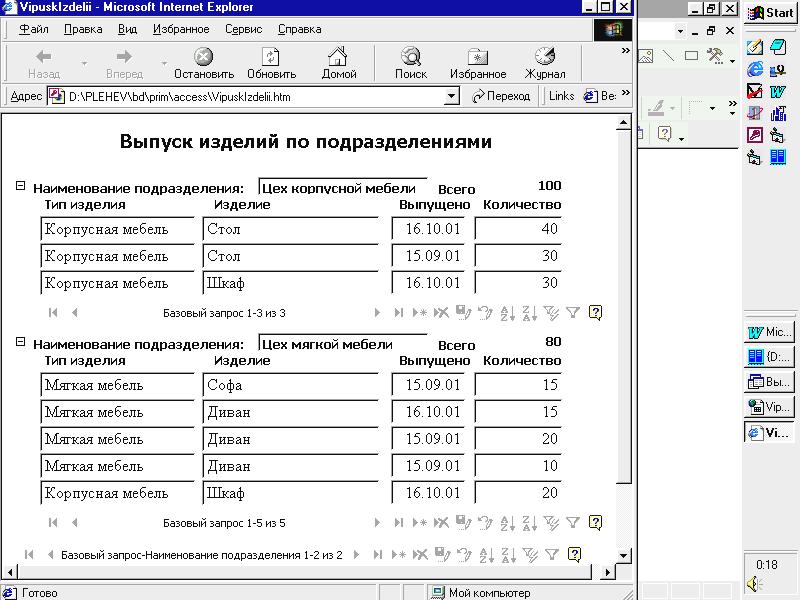 Рисунок
3.9.2.1. Вид страницы в окне просмотра
Рисунок
3.9.2.1. Вид страницы в окне просмотра
Щелкнем дважды на строке Создание страницы доступа к данным в режиме конструктора на вкладке Страницы.
Выберем в окне Список полей базовый запрос (рисунок 3.9.2.2).
Последовательно перенесем из окна Список полей поля базового запроса: наименование подразделения, тип изделия, наименование изделия, дату выпуска и количество.
Выделим поле с наименованием подразделения и нажмем кнопку Повысить уровень. Будет добавлен новый раздел с наименованием группы (наименование подразделения), и записи будут сгруппированы по подразделениям (рисунок 3.6.3.3.1). Для вывода всех изделий (блокировки вывода), выпущенных одним подразделением, нужно нажать кнопку со знаком плюс (минус) около поля с наименованием подразделения.
Разместим поля и надписи заголовков колонок и самой таблицы (рисунок 3.9.2.2).
Выделим поле Количество и нажмем кнопку Автосумма. Сформируется новое поле в разделе с наименованием подразделения с итоговым значением числа выпущенных изделий данным п
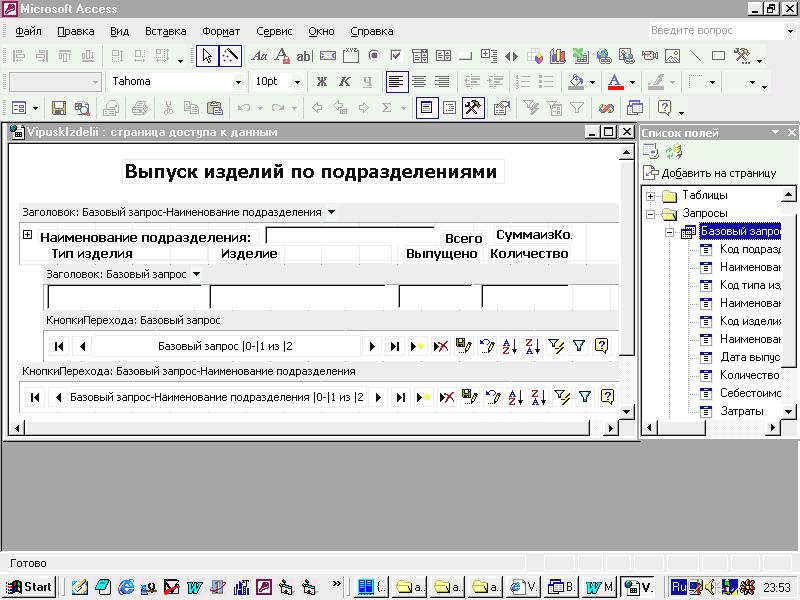 одразделением.
одразделением.
Рисунок 3.9.2.2. Вид страницы в окне конструктора
Просмотрим страницу, нажав кнопку Вид; сохраним эту страницу в файле VipuskIzdelii.htm.
Выйдем в Windows, найдем файл VipuskIzdelii.htm и откроем его. Вызовется Internet Expolorer и в окне просмотра увидим сформированную страницу (рисунок 3.9.2.2).
Публикация Web‑страницы*
Запустим проводник Windows.
Выделим в левой панели элемент Web‑папки и дважды щелкнем по элементу Добавить Web‑папку (Add Web folders) на правой панели. Появится одноименное окно.
Укажите URL папки на Web‑сервере, в которой сохраняется Web‑страница, и нажмите кнопку Далее (Next).
Введите имя создаваемого соединения и нажмите кнопку Готово (Finish). В списке Web‑папки появится новый элемент соединения. Этим заканчивается процедура создания соединения с Web‑сервером.
Скопируйте нужные файлы и папки в буфер.
Дважды щелкните по значку соединения в списке Web‑папки.
Выделите нужную папку из выбранного соединения.
Выполните команду Правка/Вставить.
Отправка данных по электронной почте
Выделите отправляемый объект базы данных.
Выполните команду или Файл/Отправить/Сообщение (как вложенное) или Файл/Отправить/Сообщение.
В окне Отправка по почте укажите формат передачи (обычно HTML). Нажмите кнопку OK.
В окне Microsoft Outlook укажите получателей, тему и текст сообщения и нажмите кнопку Отправить (Send).
